关于VScode中使用C++语言调用第三方库的方法
说明:
在下才疏学浅,在Visual Studio和CodeBlocks里都能使用(过程也是一波三折),但是在很流行很好用很好看的无敌编辑器VScode上却没找到解决方法,网上的参考资料也很少,很难找到解决方法,怎么弄都是各种报错,于是我花了很长的时间才找到了这解决方法,现在的自己仿佛发现了新大陆。现将发现的结果记录如下,也可供需要使用第三方库的过程中充满迷茫的同学参考和学习:
1.配置c_cpp_properties.json文件
这一文件在界面中未给我们显示出来,我们如何进行设置呢?
首先,使用快捷键Ctrl+Shift+P打开命令面板:
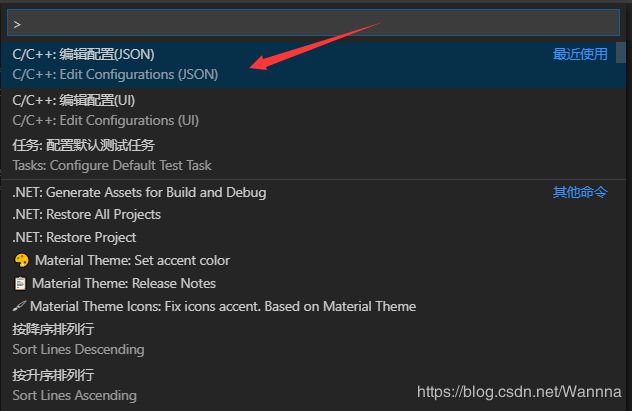
打开上述箭头指向的位置,配置json文件(如果不是显示在第一个,可以根据图中的关键字进行搜索):
{
"configurations": [
{
"name": "Win32",
"includePath": [
"${workspaceFolder}/**",
"${workspaceRoot}",
"F:\\Project\\SP++3.0\\SP++3.0\\include" /*此处设置为库的include目录下*/
],
"browse": {
"path": [
"${workspaceRoot}",
"F:\\Project\\SP++3.0\\SP++3.0\\lib" /*此处设置为库的lib目录下*/
]
},
"defines": [
"_DEBUG",
"UNICODE",
"_UNICODE"
],
"compilerPath": "D:\\mingw64\\bin\\g++.exe", /*此处配置你的编译器路径,没有下载的小伙伴,请百度mingw的安装*/
"cStandard": "c11",
"cppStandard": "c++17",
"intelliSenseMode": "gcc-x64"
}
],
"version": 4
}
2.配置launch.json
{
"version": "0.2.0",
"configurations": [
{
"name": "g++.exe build and debug active file",
"type": "cppdbg",
"request": "launch",
"program": "${fileDirname}\\${fileBasenameNoExtension}.exe",
"args": [],
"stopAtEntry": false,
"cwd": "${workspaceFolder}",
"environment": [],
"externalConsole": false, /*此处设置是否使用外部终端,默认为false(使用内置的终端),如需要可以修改为false*/
"MIMode": "gdb",
"miDebuggerPath": "D:\\mingw64\\bin\\gdb.exe", /*此处设置为你编译器的dbg.exe路径*/
"setupCommands": [
{
"description": "为 gdb 启用整齐打印",
"text": "-enable-pretty-printing",
"ignoreFailures": true
}
],
"preLaunchTask": "g++.exe build active file"
}
]
}
3.配置tasks.json
{
"version": "2.0.0",
"tasks": [
{
"type": "shell",
"label": "g++.exe build active file",
"command": "D:\\mingw64\\bin\\g++.exe", /*此处设置为你的编译器路径*/
"args": [
"-g",
"${file}",
"-L'F:\\Project\\SP++3.0\\SP++3.0\\lib'", /*注意,此行指定库的lib目录,默认没有*/
"-I'F:\\Project\\SP++3.0\\SP++3.0\\include'", /*此处指定库的include目录,默认没有*/
"-o",
"${fileDirname}\\${fileBasenameNoExtension}.exe"
],
"options": {
"cwd": "D:\\mingw64\\bin" /*此处设置你编译器路径的bin目录下*/
},
"problemMatcher": [
"$gcc"
],
"group": {
"kind": "build",
"isDefault": true
}
}
]
}
4.需要注意的是:
1.VScode只是个编译器,并没有自带编译器,所以需要网上自行下载编译器。本文采用的是mingw编译器,需要的小伙伴可以自行百度。
2.本文采用的库是SP++库(别人写的C++信号处理库)为例,其他的库文件可以仿照设置。
3.需要设置的地方我均在代码中用注释的形式标注出来,使用时请将我写的注释删掉(文中为了指出需要设置的地方,才加了此注释)。
4.实际上也可以在vscode的terminal(终端)中使用命令直接运行,不用配置文件,但是为了方便使用,建议配置好文件,方便进行debug之类的操作。可以在命令行使用下列命令进行编译(生成exe二进制文件)(-L指定lib目录,-I指定include目录,xxx.cpp是你需要进行编译的文件,xxx.exe是你要编译的文件的名称)
g++ xxx.cpp -L'xxx\\lib' -I'xxx\\include' -o xxx.exe
然后通过下列命令运行生成的二进制文件:
./xxx.exe